Cómo evitar que WordPress genere tamaños de imagen
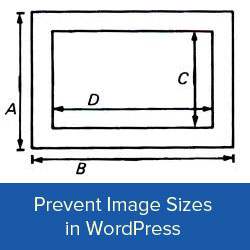
De forma predeterminada, WordPress genera tres tamaños de cada imagen que subes. Los temas y complementos pueden generar tamaños de imagen adicionales que pueden empujar fácilmente el número entre 5 y 10. Si tiene una gran cantidad de contenido basado en imágenes en su sitio, después de un tiempo, esto puede aumentar sus necesidades de almacenamiento y el tamaño del archivo de copia de seguridad. En este artículo, le mostraremos cómo evitar que WordPress genere tamaños de imagen.
Por qué y cuándo necesita evitar que WordPress genere tamaños de imagen
Lo primero que debe tener en cuenta es que los tamaños de imagen predeterminados no son perjudiciales para su sitio web. La mayoría de los proveedores de alojamiento de WordPress ofrecen un espacio de disco generoso suficiente para almacenar miles de imágenes.
Los tamaños de imagen adicionales se generan y almacenan durante el proceso de carga, por lo que no afectan a los visitantes del sitio web de ninguna manera. Si tiene problemas para manejar imágenes o publicar miniaturas, en lugar de desactivarlas, puede aprender a resolver algunos problemas comunes de imagen..
Dicho esto, es posible que algunos usuarios deseen evitar que WordPress genere tamaños de imagen. Por ejemplo, si tiene miles de imágenes, entonces las copias de estas imágenes podrían hacer que los tamaños de sus copias de seguridad sean extremadamente grandes. También le llevaría mucho tiempo a su complemento de copia de seguridad preparar y almacenar copias de seguridad en la nube. Por último, si no te ves usando algunos de los tamaños de imagen disponibles, deshabilitarlos te ahorrará espacio.
Evitando que WordPress genere copias de imágenes en diferentes tamaños
Primero debe comprender cuántas copias de una imagen cargada son generadas por WordPress. Por defecto, WordPress genera tres tamaños de imagen, para miniatura, mediana y grande. Además de estos tamaños de imagen, su tema de WordPress también puede tener sus propios tamaños de imagen para miniaturas de imagen / publicación destacadas, controles deslizantes y otras características.
Debe conectarse a su sitio web utilizando un cliente FTP para averiguar cuántas copias de una imagen está generando su sitio de WordPress.
Comience cargando una imagen en su sitio desde el área de administración de WordPress. A continuación, conéctese a su sitio web mediante un cliente FTP o use el administrador de archivos de cPanel. Ahora ve a / wp-content / uploads / directorio. El archivo de imagen que carga se almacena en un directorio basado en el año y el mes. Una vez que esté en el directorio, verá todas las imágenes generadas por WordPress..

Como puede ver en la captura de pantalla anterior, nuestra instalación de demostración de WordPress está generando 5 copias de cada imagen. Tres de estas imágenes son los tamaños de imagen de WordPress predeterminados: miniatura, mediana y grande. Otros dos tamaños son generados por el tema.
Puedes evitar que WordPress genere tamaños de imagen predeterminados visitando Ajustes »Medios En el área de administración de WordPress. Allí verá los tamaños de imagen predeterminados predefinidos por WordPress. Necesitas configurar estos tamaños para 0 lo que evitará que WordPress genere tamaños de imagen predeterminados cuando cargue una nueva imagen.

Nota: WordPress usa el tamaño de la imagen en miniatura para las galerías, por lo que si lo establece en 0, es posible que la visualización de su futura galería no funcione correctamente.
Los otros dos tamaños de imagen son generados por el tema de WordPress. Por lo general, puede encontrar el código de tamaño del tema en el archivo functions.php de su tema. Simplemente busque la línea de código que contiene add_image_size función. Se verá algo así, y podría haber varias líneas dependiendo de la cantidad de tamaños de imagen que admita tu tema:
add_image_size ('homepage-thumb', 220, 180, true); Eliminar estas líneas evitará que tu tema genere esos tamaños de imagen.
También necesitas encontrar la línea que contiene set_post_thumbnail_size función. Se verá algo como esto:
set_post_thumbnail_size (150, 150);
Eliminar esta línea evitará que el tema genere el tamaño de la miniatura de publicación en WordPress.
Tenga en cuenta que el tema puede usar estos tamaños de imagen para las miniaturas de las publicaciones, los controles deslizantes, los archivos adjuntos o los tipos de publicaciones personalizadas. Solo elimínelos si está seguro y es consciente del efecto que esto podría tener en su sitio..
Esperamos que este artículo le haya ayudado a evitar que WordPress genere tamaños de imagen y mantenga su directorio de subidas libre de desorden. Para comentarios y preguntas, puede dejar un comentario a continuación, o unirse a nosotros en Twitter y Google+.


